对于休眠文件你了解多少?当电脑进入休眠状态时,Windows 在关闭系统前将所有的内存内容写入 hiberfil.sys 文件。而后,当你重新打开电脑,操作系统使用 Hiberfil.sys 把所有信息放回内存,电脑恢复到关闭前的状态。然而,Windows 在硬盘上留下了 hiberfil.sys 文件,即使这个文件不再需要了。那我们应该怎么将其清除呢?
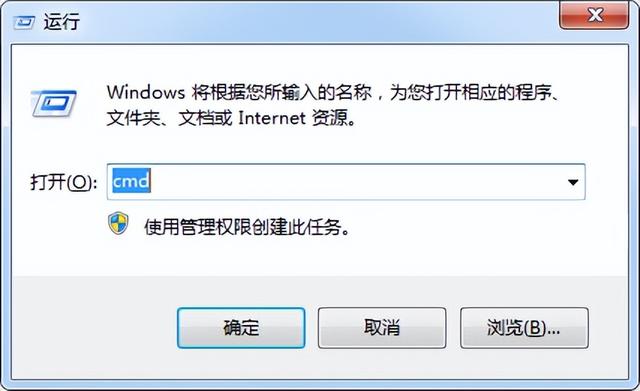
1、按下“win+r”组合快捷键打开运行窗口,在框内输入命令“cmd”,而后按下回车键
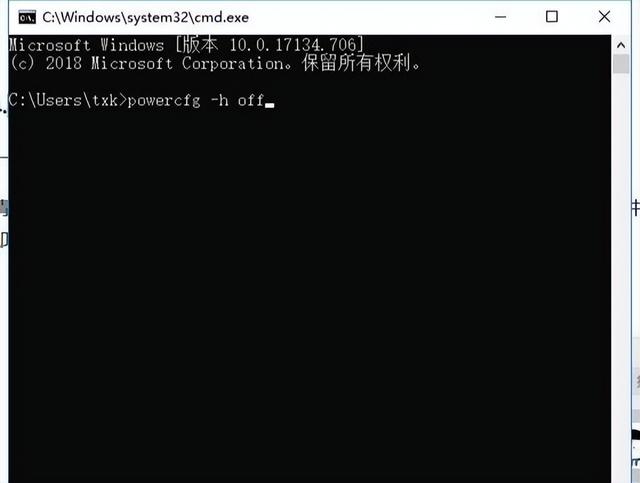
2、在管理员命令窗口中,输入“powercfg -h off”后按下回车键,完成之后重启计算机即可
许多软件在安装时,首先要把自身的安装文件解压缩到一个临时目录(一般为 Windows 文件夹下的 Temp 目录),如 WinZip 等工具,然后再进行安装。如果软件设计有疏忽或者系统有问题,当安装结束后,这些临时文件就会变得并不“临时”,成为硬盘里的一堆垃圾。
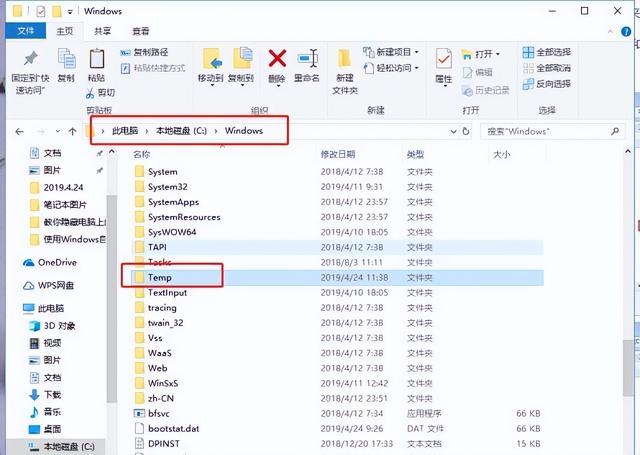
想要将这些临时文件清理,我们找到 C 盘的 temp 文件夹,将其文件夹里的所有文件删除即可。
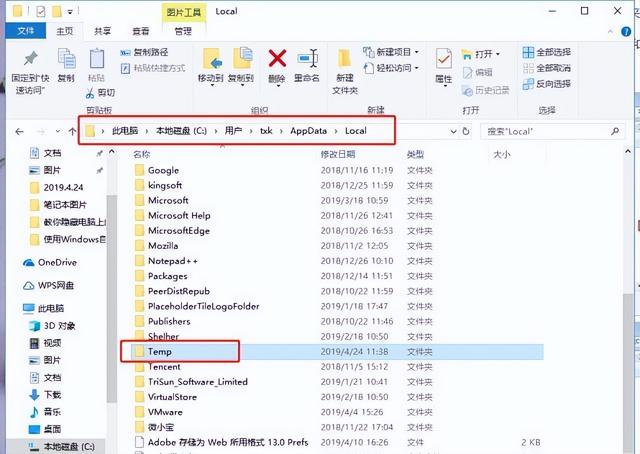
在我们使用浏览器进行上网的时候,浏览器往往会保存一些临时性文件,久而久之,浏览器产生的临时文件越积越多,严重的话还会将我们的系统拖慢。
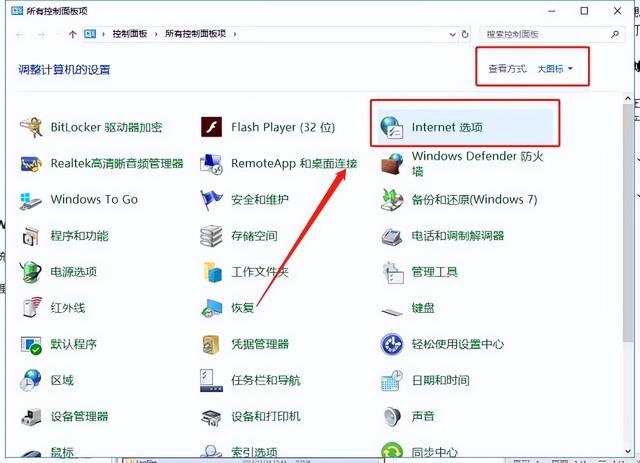
1、打开“控制面板”,将“查看方式”修改为“大图标”,然后点击打开“Internet 选项”
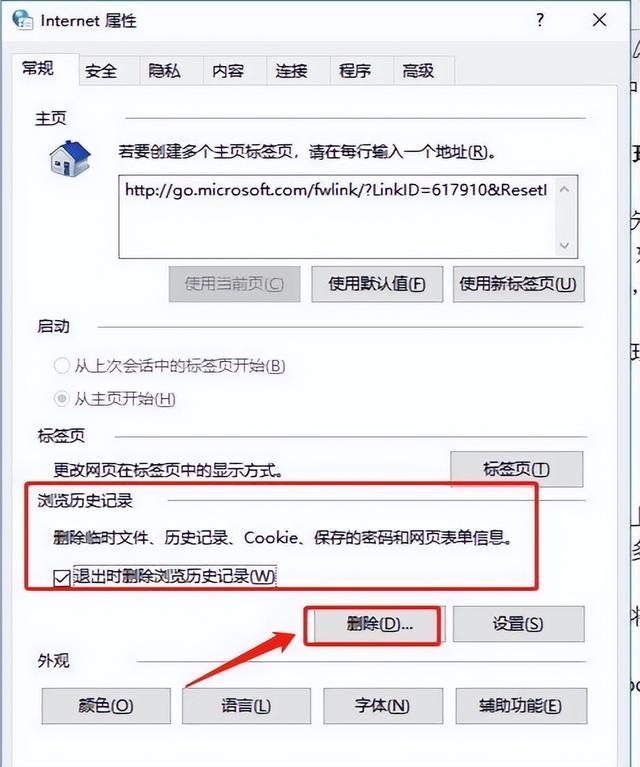
2、点击“删除”,将 cookie 和浏览器的临时文件清理
电脑中所运行的程序均需经过内存执行,若执行的程序占用的内存很大很多,则会导致内存消耗殆尽,为解决该问题,windows 运用了虚决内存技术,在一定程度上可以提高反应速度。
但是,它占用一定的物理硬盘空间,设置不得当的话会影响整机稳定性与速度。其实,正常情况下电脑的内存是足够的,我们可以选择关闭虚拟内存。
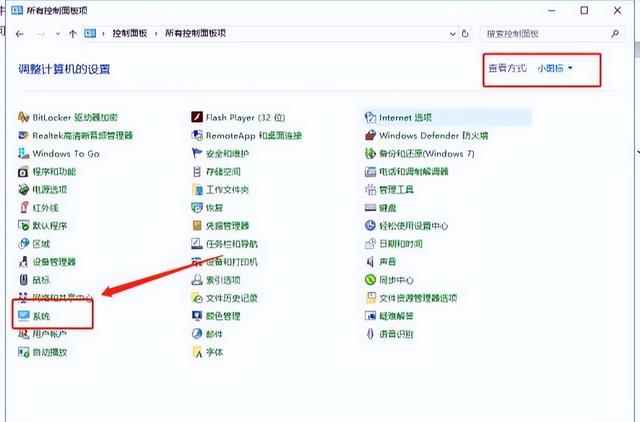
1、打开“控制面板”,在“小图标”的查看方式下点击“系统”
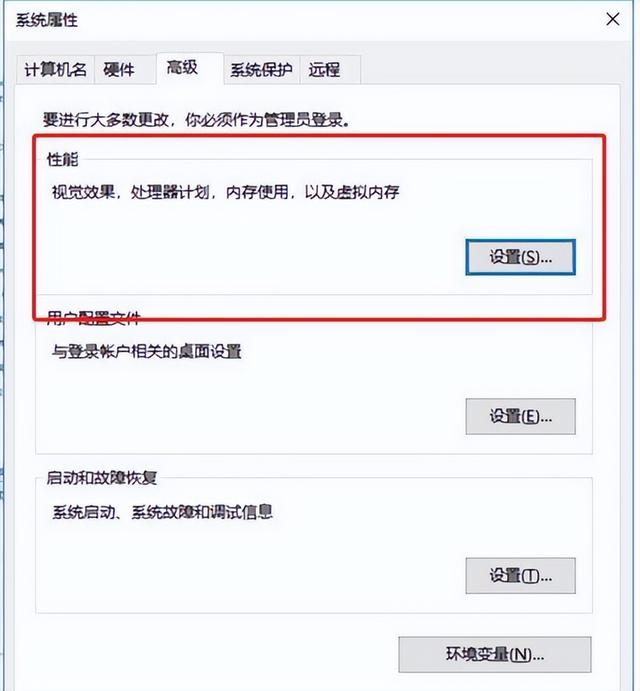
2、在窗口左侧点击“高级系统设置”,在弹出的属性窗口中,将选项卡切换至“高级”,然后点击“性能”下方的“设置”
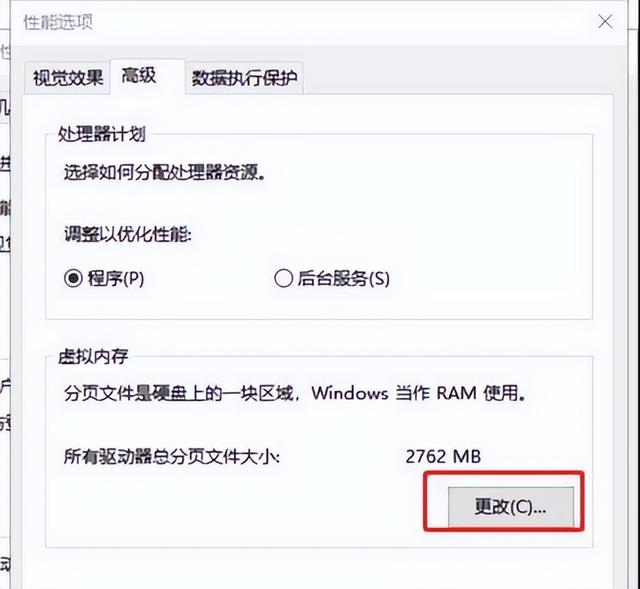
3、在“性能选项”窗口中,切换到“高级”,点击“虚拟内存”框内的“更改”
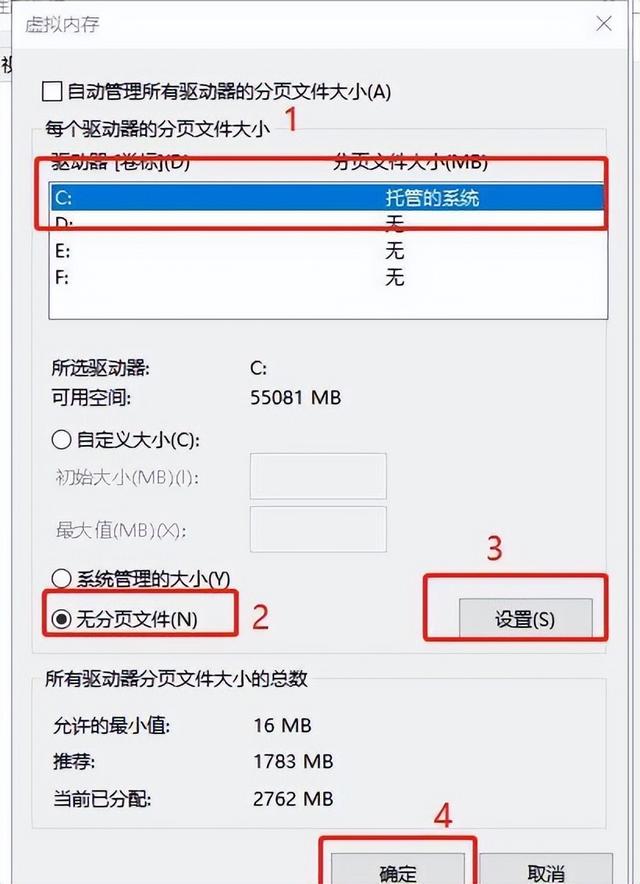
4、选中 C 盘,勾选“无分页文件”,然后点击“设置——确定”,最后重启计算机即可
电脑用久就卡,那是因为电脑上的磁盘保存了太多电脑运行时产生的垃圾。适时给电脑磁盘减轻减重,才能让系统轻装上阵,充满活力。那么我们怎么对磁盘进行清理呢?

1、打开计算机,右键点击“C 盘”,选择“属性”
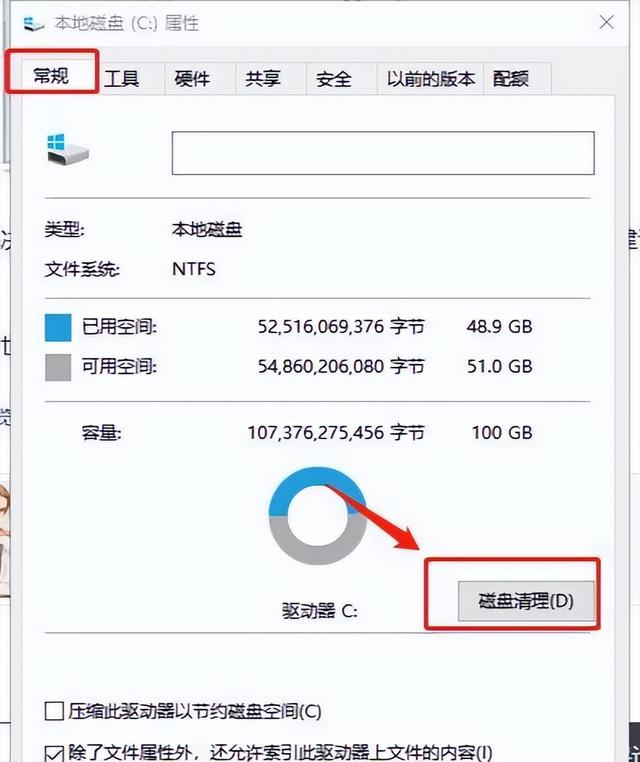
2、将选项卡切换至“常规”,点击“磁盘清理”
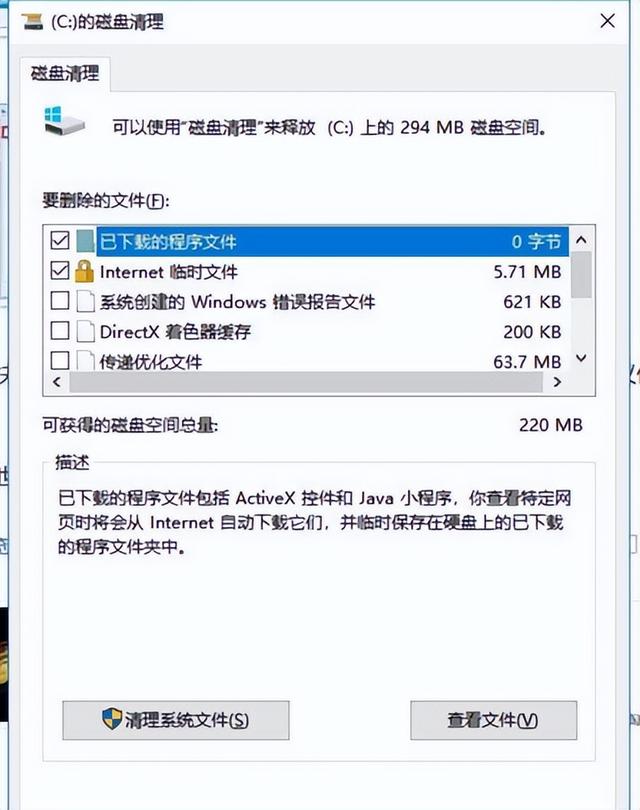
3、等待扫描完成,选择需要清理的垃圾文件,点击“确定”就可以了

让照片惊艳出圈!百度网盘AI修图限时特惠,解锁专业级摄影新玩法
拍摄风景照片时,过曝、模糊、色彩暗淡是常见的问题。百度网盘 ...

阿里云主机羊毛攻略:一杯奶茶钱就能用一年的云服务器,手慢无!
老铁们!听说还有人花钱找人搭服务器?不会吧不会吧!阿里云新用...

轻量级云游戏服务器搭建,一键秒开服,畅玩多人联机游戏
腾讯云轻量云「游戏服专区」支持多款热门游戏,覆盖生存建造、开...

腾讯云特惠活动盛大开启,助力企业高效上云
腾讯云的本次特惠活动不仅涵盖了云服务器、轻量云游戏专区、爆品...

2024年双十一爱奇艺黄金会员活动来啦
2024年双十一爱奇艺黄金会员活动来啦,黄金会员促销时间11...

爱奇艺会员中秋大促低至5.3折
爱奇艺会员中秋大促低至5.3折

开学季,百度网盘会员学生专享4.1折福利!
开学季,百度网盘会员学生专享4.1折福利!学生SVIP年卡1...

百度网盘Svip半年卡新客仅需78元
百度网盘Svip半年卡新客仅需78元限时15天加赠7天Svi...

百度网盘企业版和个人版会员有哪些区别?怎么开通划算?
百度网盘企业版主要针对的是企业群体使用;而个人版主要是个人使...
友情链接:(客服友链出售)
百度文库99元2年
版权归作者所有,如果无意之中侵犯了您的版权,请来信告知,邮箱:26124280@qq.com,本站将在3个工作日内删除
Copyright ©学小二资源网 2022-2023 Powered by xuexiao2.com. All Right Reserved 网上有害信息举报专区 站点sitemap冀ICP备08007487号-5
注册 | 登录 | 电脑版